Tekstvakken toevoegen/aanpassen
In het itembewerkingsscherm kunt u tekstvakken toevoegen aan items. U kunt van tekstvakken ook de positie, vorm en andere eigenschappen aanpassen.
 Opmerking
Opmerking
- U kunt horizontale of verticale tekstvakken toevoegen aan andere items dan disclabels (cd's/dvd's/bd's).
U kunt zowel horizontale als verticale gebogen tekstvakken toevoegen aan disclabels (cd's/dvd's/bd's).
Tekstvak toevoegen
 Opmerking
Opmerking
- U kunt tot 30 tekstvakken op een pagina plaatsen.
-
Klik op Tekst (Text) in het itembewerkingsscherm.
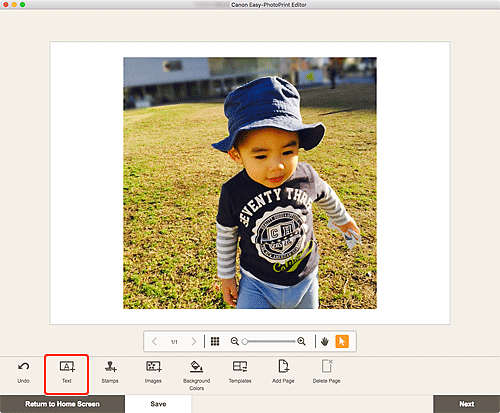
De beschikbare tekstvormen worden weergegeven.
-
Selecteer een tekstvorm.
 Opmerking
Opmerking- Welke inhoud wordt weergegeven, hangt af van uw omgeving en het item.
 Verticaal (Vertical)
Verticaal (Vertical)- Voeg een verticaal tekstvak toe.
 Horizontaal (Horizontal)
Horizontaal (Horizontal)- Voeg een horizontaal tekstvak toe.
 Boog omhoog (Arch Up)
Boog omhoog (Arch Up)- Voeg een gebogen tekstvak toe dat geschikt is voor de bovenste helft van het disclabel.
 Boog omlaag (Arch Down)
Boog omlaag (Arch Down)- Voeg een gebogen tekstvak toe dat geschikt is voor de onderste helft van het disclabel.
-
Voer tekst in het toegevoegde tekstvak in en klik vervolgens buiten het item.
Het palet Tekst wordt weergegeven in de zijbalk van het itembewerkingsscherm en u kunt het lettertype, de tekengrootte, de tekstkleur, enz. wijzigen.
Tekstvak aanpassen
-
Klik in het itembewerkingsscherm op het tekstvak dat u wilt aanpassen.
De bewerkingspictogrammen worden weergegeven rondom het kader van het tekstvak.
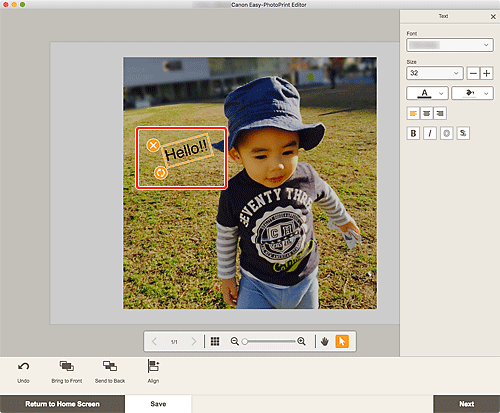
 Opmerking
Opmerking- De weergegeven inhoud verschilt per item.
-
Tekstvak aanpassen (verplaatsen, roteren, enz.).
- Verplaatsen
-
Wanneer u de aanwijzer op het kader van een tekstvak plaatst, verandert de vorm van de aanwijzer in
 (Verplaatsen) en kunt u het tekstvak verplaatsen.
(Verplaatsen) en kunt u het tekstvak verplaatsen. Opmerking
Opmerking- Als u een Boog omhoog (Arch Up)- of Boog omlaag (Arch Down)-tekstvak wilt verplaatsen, gebruikt u
 (Roteren) of
(Roteren) of  (Boog vergroten/verkleinen).
(Boog vergroten/verkleinen).
- Als u een Boog omhoog (Arch Up)- of Boog omlaag (Arch Down)-tekstvak wilt verplaatsen, gebruikt u
 (Verwijderen)
(Verwijderen)- Hiermee wordt het tekstvak verwijderd.
 (Draaien)
(Draaien)-
Sleep om het tekstvak te draaien rondom het middelpunt.
Wanneer u een Boog omhoog (Arch Up)- of Boog omlaag (Arch Down)-tekstvak bewerkt, roteert het tekstvak om het middelpunt van het disclabel.
Klik om 90 graden met de klok mee te roteren. Wanneer u een Boog omhoog (Arch Up)- of Boog omlaag (Arch Down)-tekstvak bewerkt, kan het tekstvak niet worden geroteerd.
 (Vergroten/verkleinen/buigen)
(Vergroten/verkleinen/buigen)-
Dit wordt weergegeven wanneer u het Boog omhoog (Arch Up)- of Boog omlaag (Arch Down)-tekstvak selecteert in een disclabel.
Sleep de tekst om deze vanuit het middelpunt van het disclabel in een gebogen vorm te vergroten/verkleinen.
 Opmerking
Opmerking- Via het menu dat wordt weergegeven wanneer u met ingedrukte Control-toets op een tekstvak klikt, kunt u het tekstvak knippen of kopiëren, of de weergavevolgorde of uitlijning/verdeling van tekstvakken wijzigen. Als u met ingedrukte Control-toets op de pagina klikt, kunt u het geknipte of gekopieerde tekstvak plakken.
-
Pas de tekstvakken aan in het gebied met hulpmiddelen voor bewerken (de weergavevolgorde wijzigen, uitlijnen/verdelen, enz.).
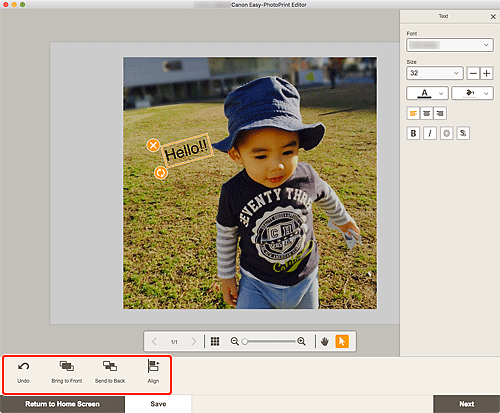
-
Klik op een plek buiten het item.
Het aangepaste tekstvak wordt weergegeven in het item.

